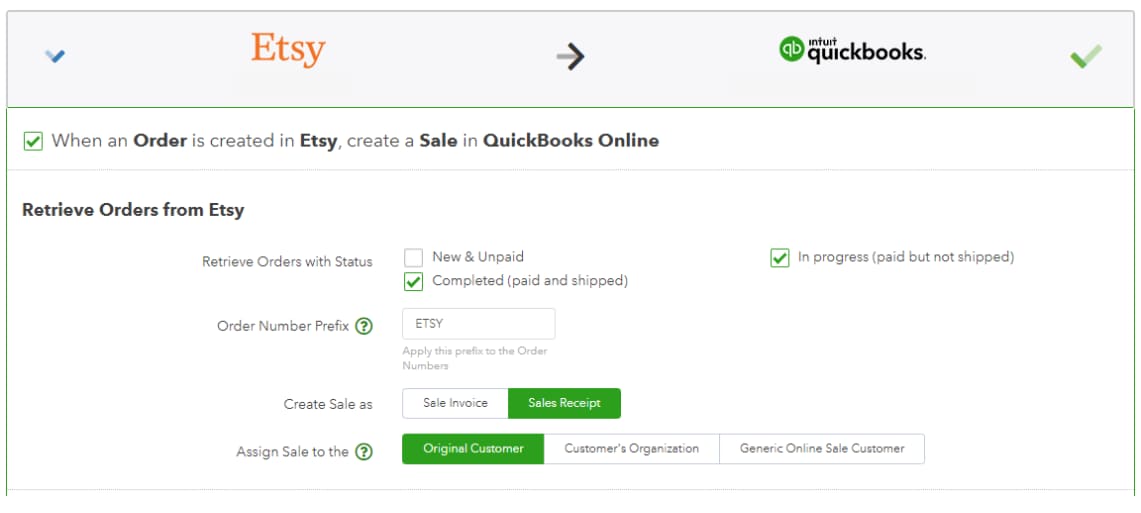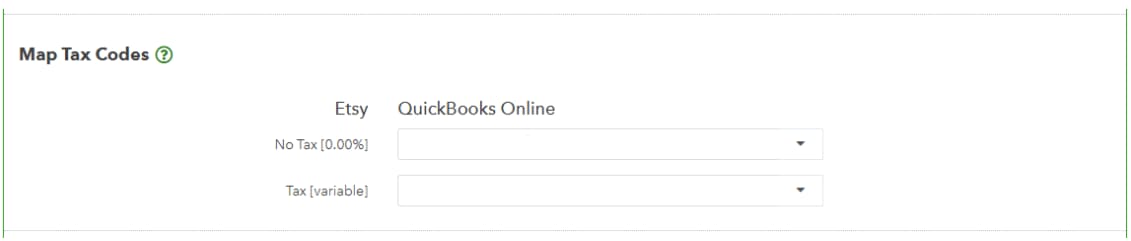Découvrez comment intégrer Etsy à QuickBooks.
Configurez l'intégration de QuickBooks Connector entre Etsy et QuickBooks en quelques minutes à l'aide de notre processus de configuration simple. Vous trouverez ci-dessous une procédure pas à pas, mettant en évidence certains points clés utiles tout au long du processus.
Se connecter
Commencez par connecter vos applis à QuickBooks Connector. Si vous n'avez pas encore connecté vos applis, consultez nos guides pour connecter Etsy et QuickBooks.Sélectionner Gérer pour passer à la suite.
Configurer
Le processus de configuration ci-dessous vous présentera différentes options détaillant exactement comment vous voulez que votre intégration d’Etsy et Quickbooks fonctionne.
Note : Vous aurez besoin de quelques connaissances en comptabilité pour vérifier que les paramètres d'intégration sont adaptés à votre entreprise et à vos pratiques comptables.
L'intégration entre Etsy et QuickBooks est simple : un flux unique qui consiste à envoyer toutes les nouvelles commandes d'Etsy vers QuickBooks. Chaque étape de la configuration sera expliquée ci-dessous.
- Configurez vos options de synchronisation avant de commencer à configurer vos flux. Vous devrez configurer :
- Fuseau horaire du compte
- Date de début des intégrations
- Options du rapport de synchronisation des e-mails
.png)
- Configurez les paramètres du flux des commandes.
Récupérer des commandes depuis Etsy
- Configurez les filtres pour déterminer quelles commandes seront récupérées depuis Etsy. Vous devez définir les filtres en fonction de l'état de la commande.
- Sélectionnez la manière dont les commandes Etsy apparaîtront dans QuickBooks. Dans le cas de QuickBooks, choisissez si vous voulez que les commandes Etsy soient envoyées à QuickBooks en tant que Factures de vente ou Reçus de vente. Sélectionnez l'option appropriée pour votre entreprise.
- La plupart des systèmes comptables exigent que le client soit enregistré lors de la création d'une facture de vente. L'option Client initial/organisation du client/client générique de la vente en ligne vous permet de choisir la nature du dossier du client en cours de création. L'option par défaut est Client d'origine Toutefois, si vos clients Etsy spécifient un nom d'entreprise et que vous préférez qu'il s'affiche dans votre compte QuickBooks, vous pouvez opter pour l'option Organisation du client.
- Le préfixe que vous avez entré dans le Préfixe du numéro de commande est ajouté à toutes les commandes récupérées à partir de votre compte Etsy. Par exemple, si vous avez une commande « 1234 » dans Etsy et que vous ajoutez le préfixe « ETS- » dans la configuration, votre commande sera récupérée dans QuickBooks Connector avec le numéro de commande « ETY-1234 » et transmise à QuickBooks avec ce numéro.
Mapper le taux de TVA
Ici, pour chaque taux de TVA créé et défini dans Etsy, vous devez sélectionner le taux de TVA correspondant dans votre système comptable. Il arrive que les taux de TVA ne soient pas disponibles pendant le processus de configuration. Si c'est le cas, attendez qu'une commande soit synchronisée depuis Etsy pour que vos taux de TVA soient synchronisés et soient disponibles dans les paramètres de mappage de la TVA.
En savoir plus sur la configuration de la TVA.
Compte d'enregistrement de la vente
Dans le champ « Use income account », saisissez le numéro de compte de produits qui sera utilisé par QuickBooks Connector. Cela garantit que l'ensemble des ventes de chaque commande seront enregistrées dans les bons comptes de produits dans QuickBooks (comptabilisation du chiffre d'affaires).
Envoyez des paiements de WIX à QuickBooks
Cela vous permettra de choisir si vous voulez que les données de paiement de Etsy soient enregistrées dans votre système comptable(suivi des encaissements).
Si vous ne savez pas quels comptes de compensation utiliser, consultez votre expert-comptable. Si le flux de travail que vous avez créé vous convient, cliquez sur Enregistrer.
Synchroniser
Votre compte est maintenant prêt pour la synchronisation de vos données entre vos applis. Lorsque la synchronisation automatique est activée, votre compte doit être synchronisé toutes les heures, mais vous pouvez lancer une synchronisation manuelle à tout moment. Il vous suffit de sélectionner Synchroniser le Options de synchronisation en haut de votre Gérer onglet. Vous pouvez contacter notre équipe de soutien technique pour obtenir de l'aide à tout moment.